こんにちは、Takeです!
最近、楽天ひかりと契約したのですが、自分の契約状態などが確認できる「メンバーズステーション」へのログイン方法が分かりずらかったので、本記事で解説したいと思います。
本記事では、メンバーズステーションのログイン方法と合わせてIPv6の開通状況の確認方法も画面のスクショをつけて丁寧に解説していきますので、参考にして頂けると嬉しいです。
解説① メンバーズステーションへのログイン方法
初めに楽天モバイルのホームページを開いて下さい。
楽天モバイルのホームページの右上にある楽天ひかりの専用ページに入ります
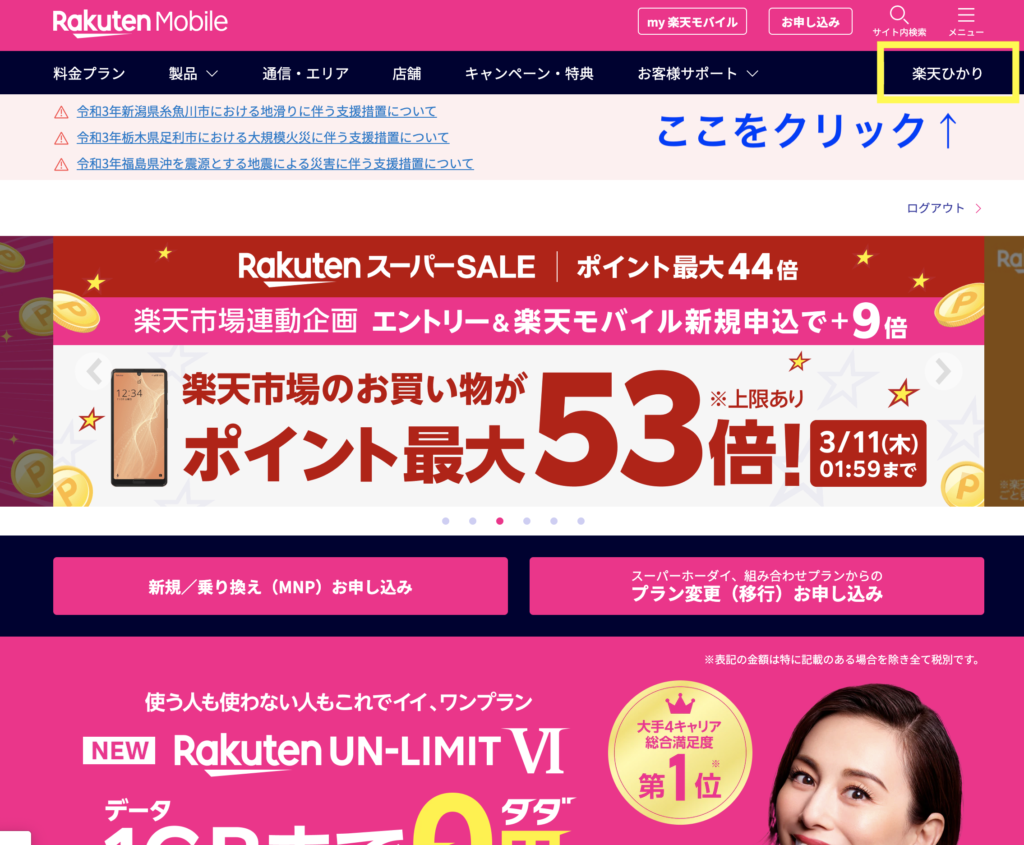
クリックすると下画面の様に楽天ひかりのホームページに切り替わるので、続いて右上のメニューをクリックして下さい。
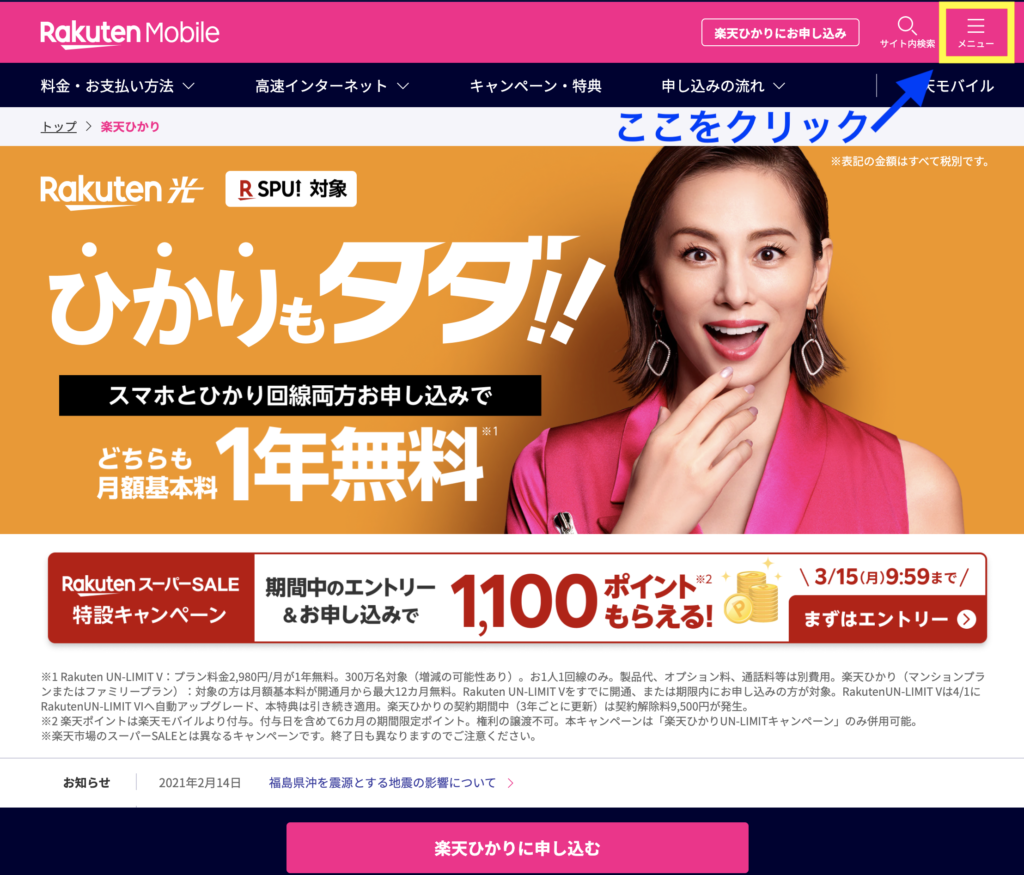
メニュータブが開いたらメンバーズステーションへログインをクリックします。
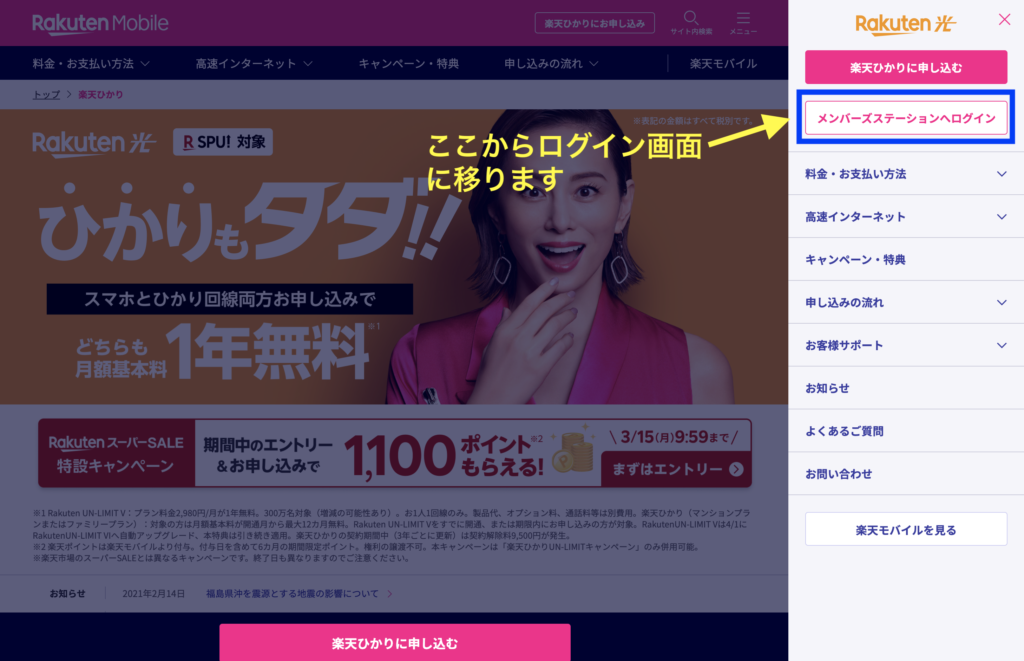
ログイン画面では、郵送で送られてきた「楽天ひかり アカウントのお知らせ」の書類に記載のメンバーズステーションログイン情報の”ユーザID”と”パスワード”を入力して下さい。

郵送されてくる「楽天ひかり アカウントのお知らせ」は下記のような書類です。左上にメンバーズステーションログイン情報が記載されています。
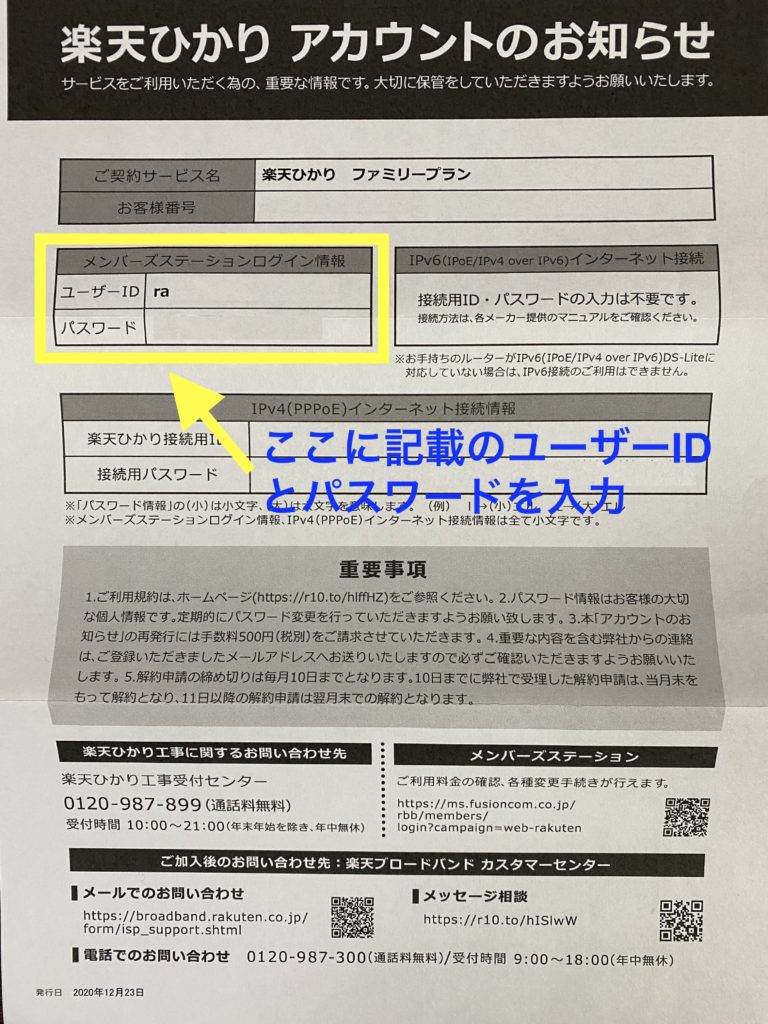
正しく入力できればメンバーズステーションへのログインは完了です!

解説② IPv6接続の開通状況の確認方法
メンバーズステーションの中では、IPv6接続の開通状況も確認することができます。
少し画面をスクロールして下に行くと各種オプションご利用状況の項目があり、その中のIPv6接続(IPoE)のお申し込みへから確認できます。
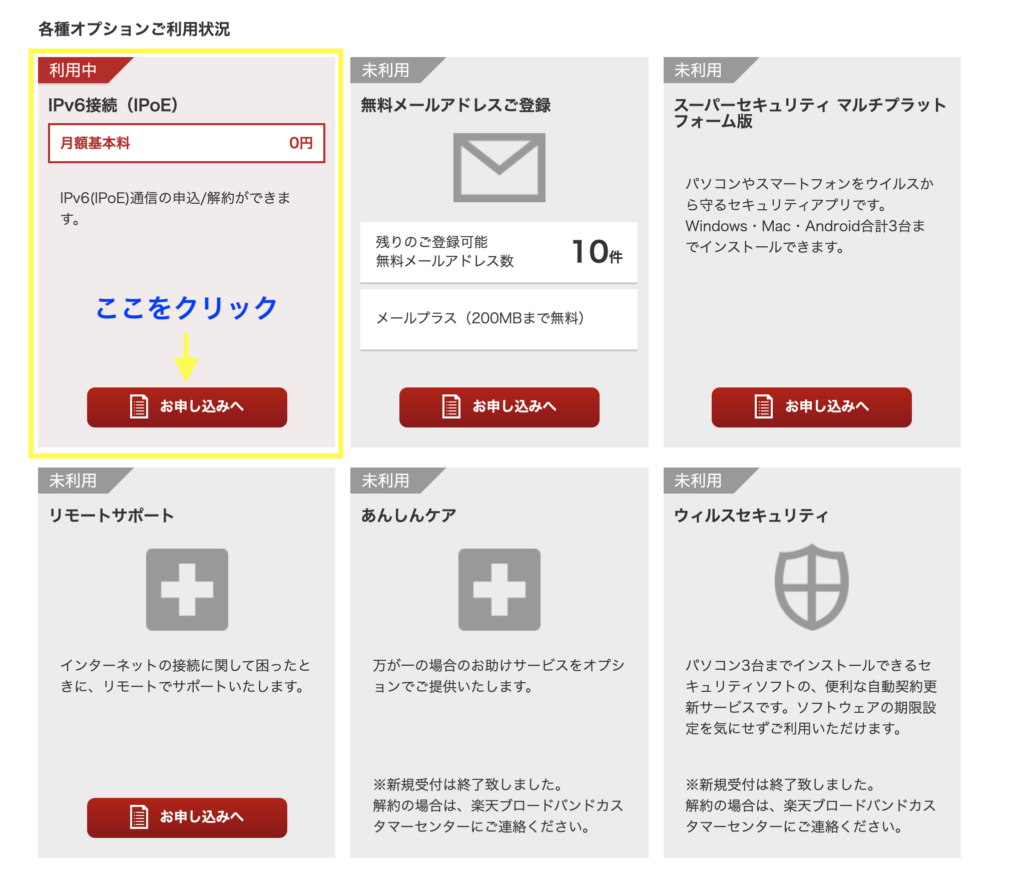
または、会員メニューのオプションサービスの申し込みの中にあるIPv6接続(IPoE)からでも確認可能です。
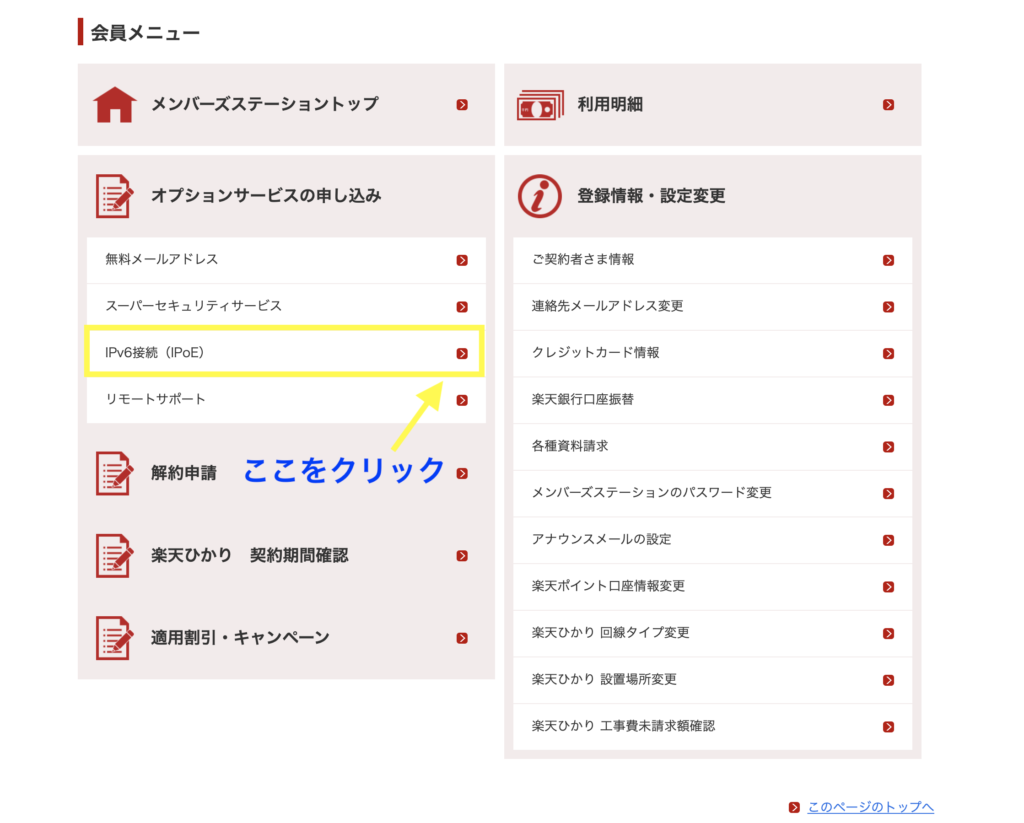
確認画面に行くと「IPv6接続(IPoE)」が利用可能か否かが表示されています。
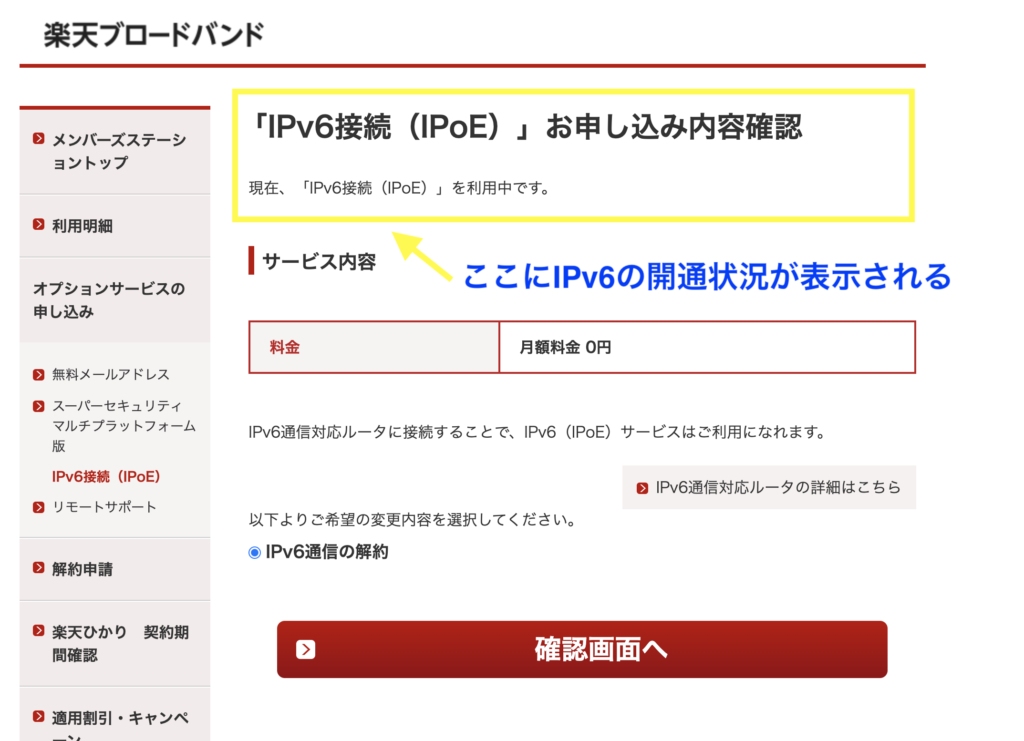
IPv6が開通済みの方でルーターの設定がまだ方は、下記の記事を参考にしてみて下さい。
IPv6を申し込んだけど、まだ開通していない方は、下記の様に表示されます。

楽天ひかりのオペレーターさんに聞いた話だと楽天ひかりの開通日(契約開始日)の翌日以降にIPv6の利用が可能になる様です。私はそのことを知らずに接続しようと試み、すごく時間を無駄にしました。笑
開通日当日は、IPv6では接続できませんが、応急処置としてIPv4で接続する方法がありますので、必要な方は下記の記事を参考にしてみて下さい!
はい、以上で楽天ひかりのメンバーズステーションへのログイン方法とIPv6の開通状況の確認方法の解説は終わりになります。本記事が少しでも参考になれば嬉しいです。
楽天モバイルの申し込み手順などの記事もありますので、興味のある方は読んでみて下さい。それではまた次の記事でお会いしましょう!See Ya!









コメント